电脑上的帐户和密码如何创建
我们在给电脑装完系统后,电脑中会有两个操作账户:“Administrator”帐户(超级用户、管理员帐户)和“Guest”账户(来宾用户)。默认状态下,自动启用 “Administrator”,密码为空,“Guest”默认状态下没有启用。想要创建新的账户密码该怎么操作呢?今天就跟大家介绍一下来宾用户
1. 一、 新建电脑帐户。
我们出于安全考虑,一般不建议直接使用管理员帐户即“Administrator”帐户,特别是对于公用电脑,更是需要创建一个自己的账户。
2. 进入电脑的“控制面板”页面,找到“用户帐户和家庭安全”选项,打开。

3. 进入“用户帐户和家庭安全”页面后,找到“添加或删除用户帐户”的选项,打开。
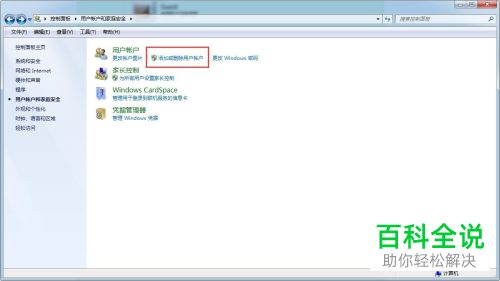
4. 在打开的页面,选择“创建一个新帐户”的链接,点击。

5. 在打开的页面,双击新创建的帐户进行命名,然后设置想要创建的帐户的类型。若只是一般正常操作使用电脑,则选择“标准用户”类型的帐户即可。点击“创建帐户”选项。

6. 等待片刻,即可完成新用户的创建。
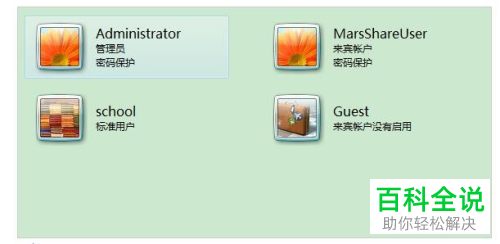
7. 二、 为帐户设置登录密码
设置好账户后,想要设置密码,以确保安全
8. 进入帐户列表,选择想要设置密码的用户帐户名称,点击进入新的页面,找到“创建密码”的选项,点击。

9. 在打开的页面,输入两次相同的密码,点击下方的“创建密码”按钮,即可成功设置密码。
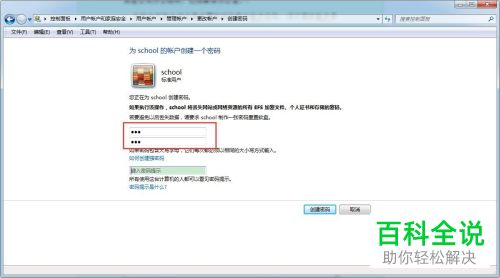
10. 如图,在用户账户信息中,就会显示“密码保护”的提示。我们在使用该用户帐户时,就需要输入之前设置的密码了。
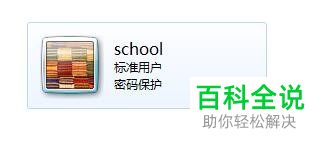
以上就是电脑上的帐户和密码如何创建的具体操作步骤。
赞 (0)

